Het is het beste om te leren wanneer creativiteit in de klas wordt verwelkomd! Bent u de routinematige methode van simpele discussies in de klas zat? Waarom probeert u deze interactieve functies van het Canvas LMS Discussion Board niet? Dit is een online forum waar studenten en docenten asynchroon en synchroon met elkaar kunnen communiceren via berichten. Breng uw klas naar het volgende niveau en zorg ervoor dat ze meedoen door inzichten te stimuleren en peer feedback te geven via het Discussion Board. Als u meer wilt weten over deze geweldige functie, lees dan dit artikel voor de eenvoudige stappen die u moet volgen.
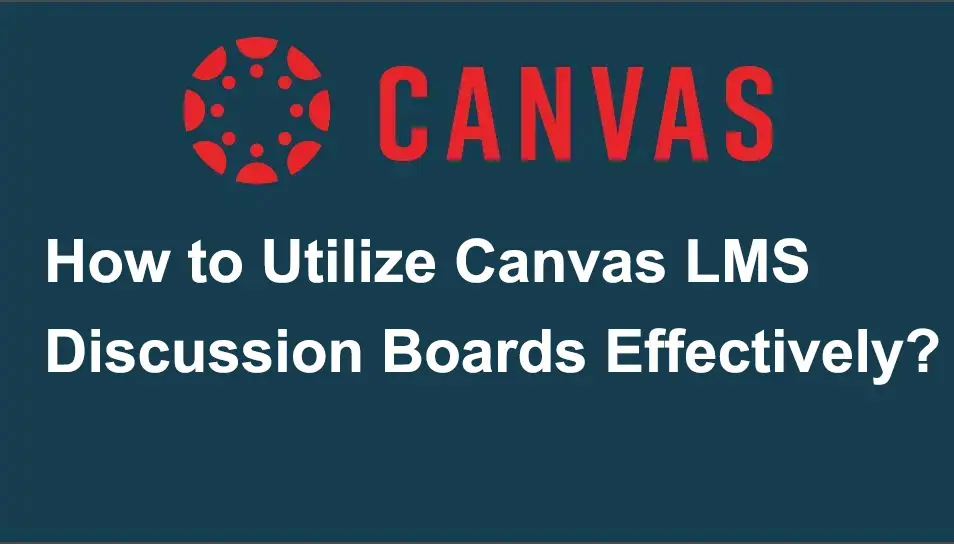
- Stappen voor het effectief gebruiken van Canvas LMS-discussieforums
- OnlineExamMaker: een alternatieve manier om LMS-discussieforums effectief te gebruiken
- Hoe kan ik media-inhoud insluiten in OnlineExamMaker?
Stappen voor het effectief gebruiken van Canvas LMS-discussieforums
Stap 1:
Begin door in te loggen op je Canvas-account. Ga naar 'Cursussen' in de rechterzijbalk, klik op 'Discussies' en open 'MEER WEERGEVEN' om de soorten discussies te bekijken.
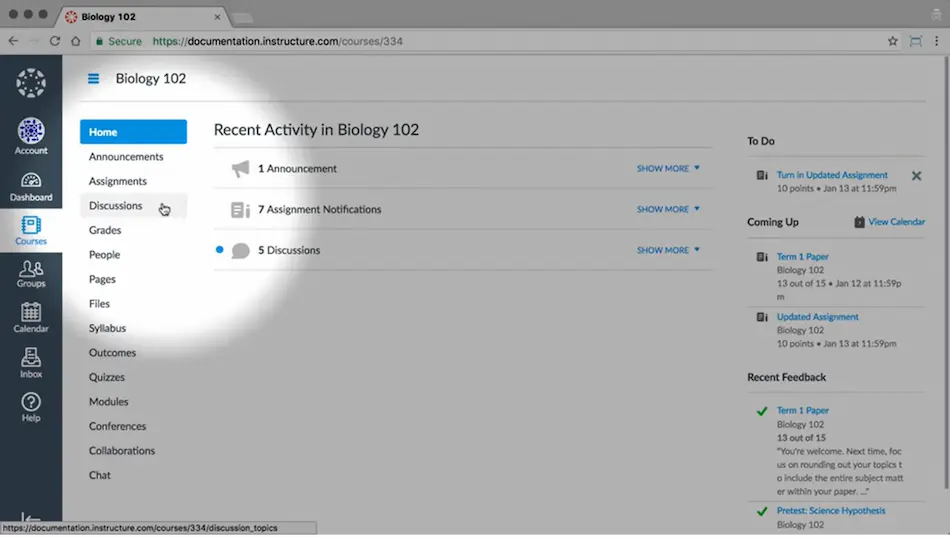
Stap 2:
Vanaf hier kunt u het type discussie kiezen dat u wilt opzetten. In "Pinned Discussions" blijft het onderwerp bovenaan staan, vastgezet, zodat het niet overspoeld wordt met opmerkingen van studenten en de instructeur; "Discussions" toont huidige discussies binnen de cursus; "Closed for Comments" discussies die handmatig zijn gesloten of waarvan de datum om te reageren is verstreken.
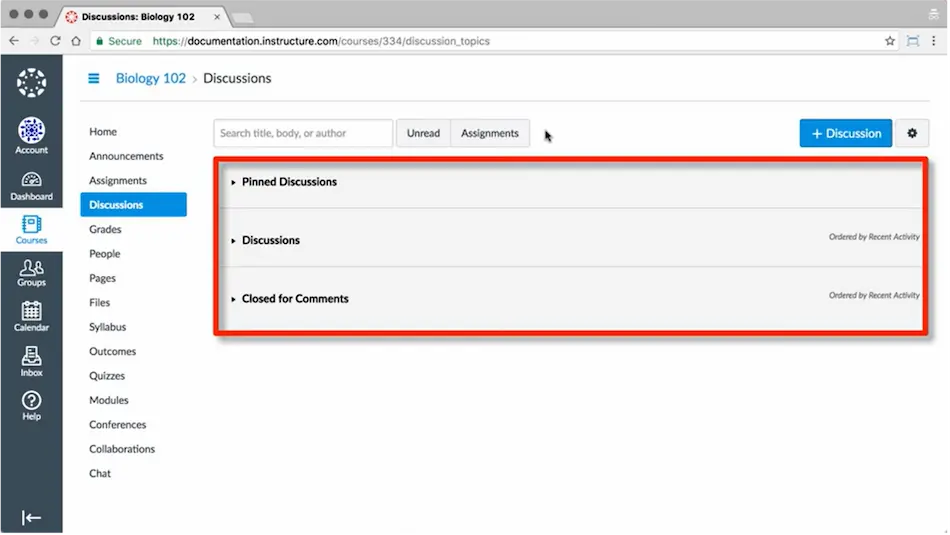
Stap 3:
Om een discussie toe te voegen, klikt u op "+ Discussie" naast het instellingenpictogram; voeg de titel van uw discussie toe en vul deze vervolgens in met de benodigde details. Selecteer vervolgens de juiste optie voor uw discussie en sla deze op.
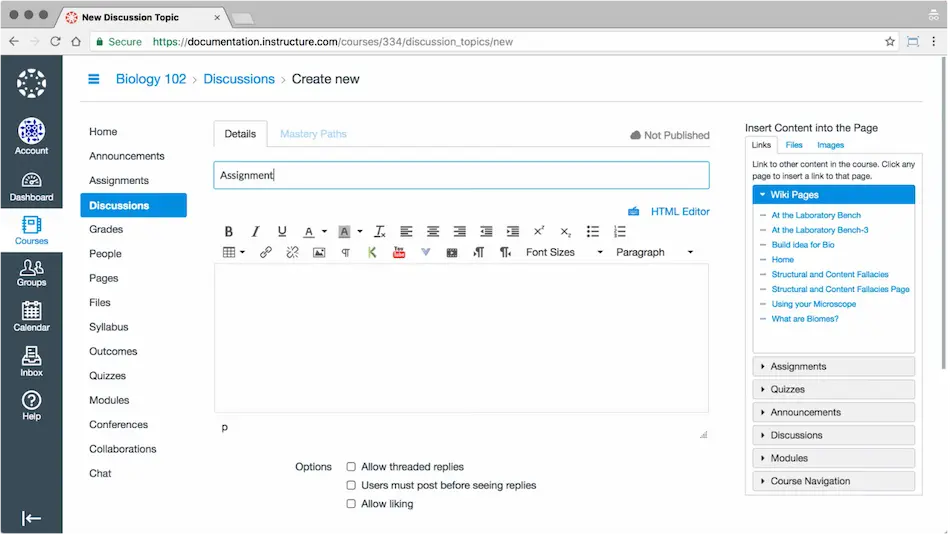
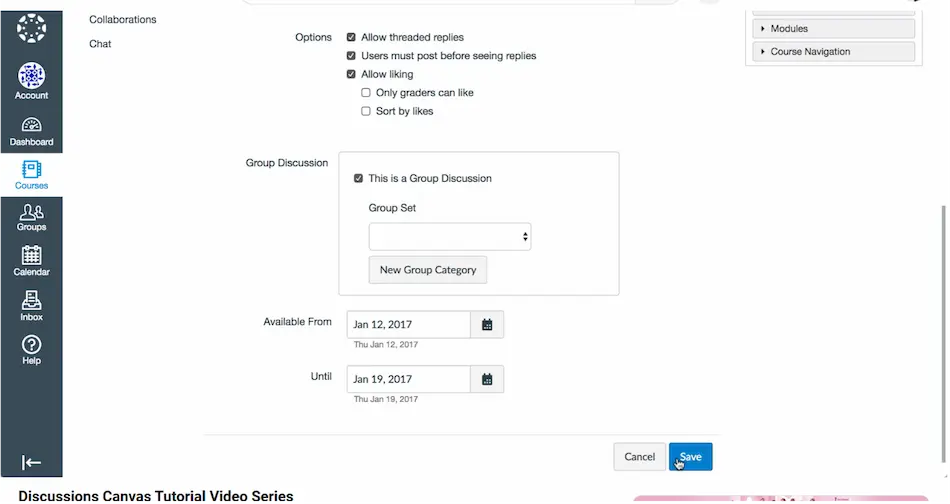
Stap 4:
Selecteer vervolgens de discussietitel waaraan u wilt dat uw studenten deelnemen. Klik vervolgens op 'Abonneren' om op de hoogte te worden gehouden van hun reacties.
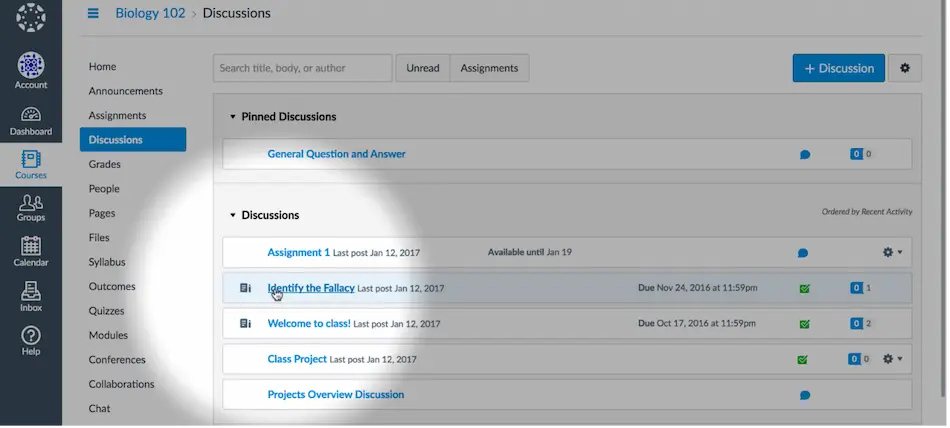
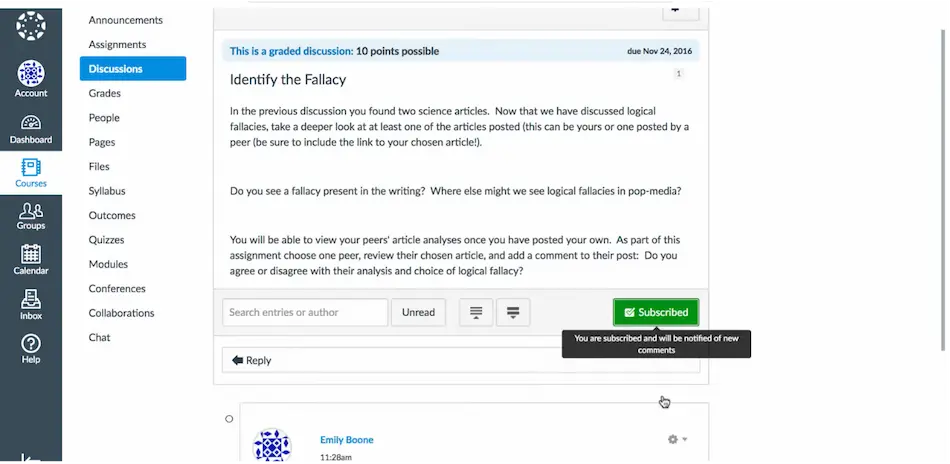
De lopende discussie kan wel of niet beoordeeld worden. Het is aan de docent om te bepalen hoe hij de studenten meer betrokken maakt bij de onderwerpen die aan bod komen.
U kunt nu een gewone discussie omtoveren tot een leukere en interactievere discussie door deze eenvoudige stappen te volgen!
OnlineExamMaker: een alternatieve manier om LMS-discussieforums effectief te gebruiken
Er zijn genoeg keuzes als het gaat om effectievere discussieforums online. Een alternatief platform is de webpagina OnlineExamMaker, waar u door gebruiksvriendelijke functies kunt navigeren om uw online onderwijs- en leerervaring te beheren! Dit is ook een Learning Management System dat docenten en leerlingen in staat stelt om verbinding te maken, te betrekken en samen te werken met collega's in een uitdagende online leeromgeving. Dus, hier is hoe het discussiegebied werkt in OnlineExamMaker.
Hoe kan ik media-inhoud insluiten in OnlineExamMaker?
Stap 1:
De eerste stap is om in te loggen op uw OnlineExamMaker-account. Ga vervolgens naar 'Cursussen' en zoek de titel om een discussie in de klas op gang te brengen.

Stap 2:
Klik vervolgens, als alles in de discussie aanwezig is, op 'Opslaan' en deel de toegang tot je klas door de URL of QR-code van je discussie te versturen.

Stap 3:
Iedereen die toegang heeft tot uw discussie-URL of QR-code wordt doorgestuurd naar het discussiebord, waar ze kunnen deelnemen via een opmerking, vraag of notities over het onderwerp. De andere partij moet klikken op "Continue Learning" om te beginnen. In dit voorbeeld worden infographics op het bord gepresenteerd. Uw studenten kunnen een vraag stellen door te klikken op de knop "Q&A" aan de linkerkant van het bord, "Notes" maken, de "Chapters" bekijken en "Comment" op de presentatie plaatsen.
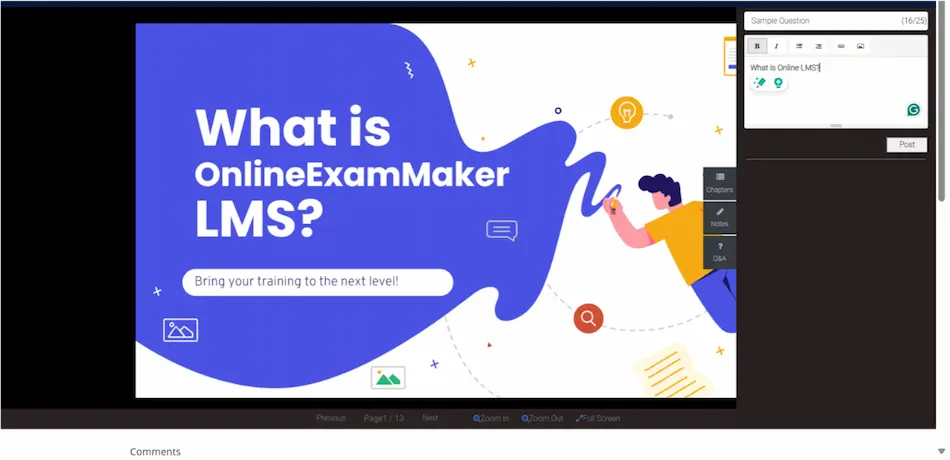
Stap 4:
Als u wilt zien wie er actief meedoet, ga dan naar de lijst met cursussen en klik vervolgens vanuit uw gekozen onderwerp op "Meer"; kies Beheer Q&A waar u vragen van uw studenten zult zien en u kunt ook hun vragen beantwoorden voor een begeleide discussie. U krijgt de samenvatting van hun vraag te zien die u kunt beantwoorden. Klik gewoon op "Beantwoorden" en typ vervolgens uw antwoord op een specifieke vraag.
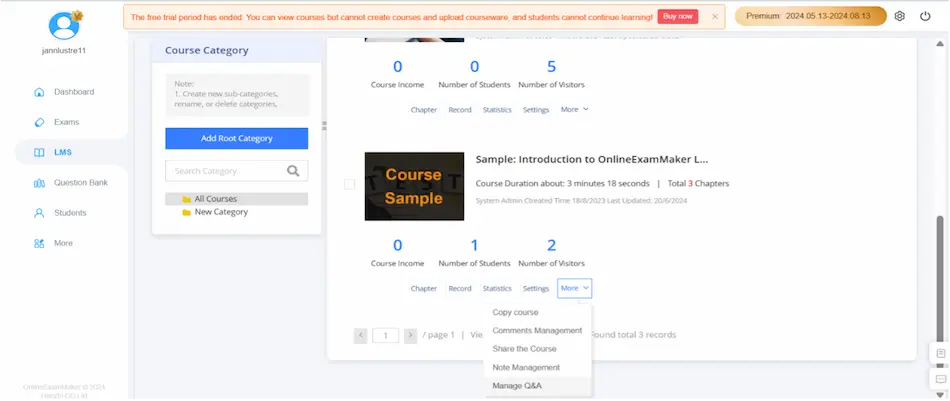
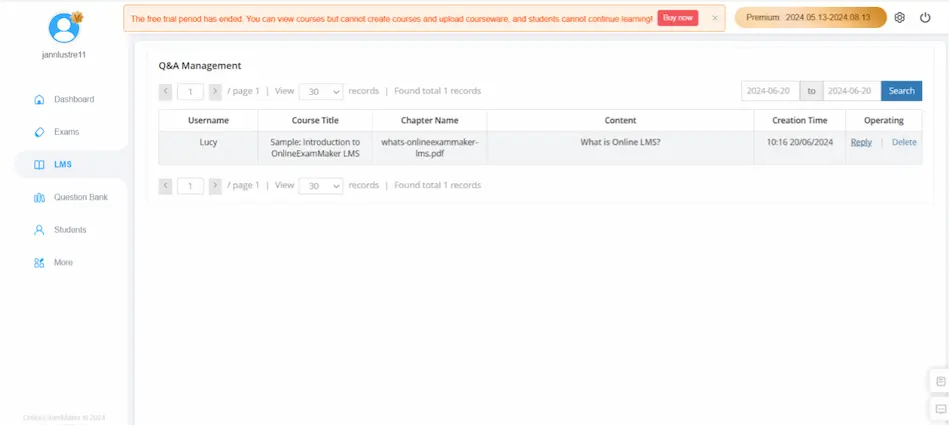
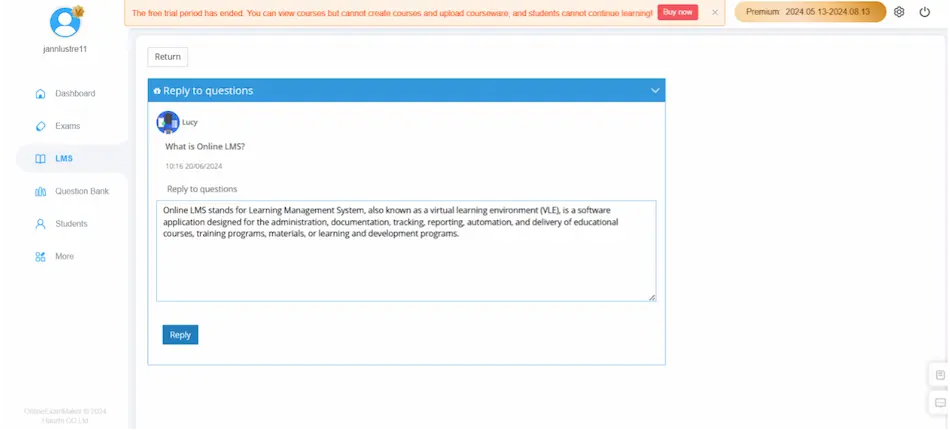
Ga naar de lijst met cursussen en klik op 'Meer' bij de cursus van uw keuze om de opmerkingen en notities van uw studenten te beheren.
Tips voor het effectief gebruiken van LMS-discussieforums
Inhoud en planning van de planbespreking
Het is beter om te plannen wat en wanneer je met je studenten bespreekt, zodat je een rechte lijn hebt naar het leren van een bepaald onderwerp. Vermijd de haast en ongeorganiseerde inhoud die kan leiden tot off-topic reacties van je studenten.
Stel doelen en verwachtingen vast
Geef richtlijnen voor de lengte van discussieberichten, toon, etiquette en bronvermelding.
Communiceer wat u van uw studenten verwacht.
Bevorder kritisch denken
Moedig leerlingen aan om hun kritisch denkvermogen te oefenen door middel van open vragen.
Stel de nodige vragen om ze te helpen een meer op maat gemaakt antwoord te geven. Leid studenten om je discussie te relateren aan hun echte scenario's, zodat ze de relevantie ervan kunnen zien.
Blijf betrokken
Als instructeur moet je aanwezig zijn en je discussie actief managen. Jij bent degene die de discussie begeleidt en modereert om ervoor te zorgen dat deze op koers blijft.
Leer studenten goede netiquette
Creëer een cultuur van respect, begrip en verantwoordelijkheid in uw discussieforums. Laat iedereen weten hoe belangrijk het is om te lezen en na te denken voordat u uw gedachten post. U kunt met hen samenwerken om een aantal regels te maken tijdens uw discussies.
Is deze discussie niet interessanter en boeiender? Je kunt nu de antwoorden van je studenten in realtime of asynchroon krijgen zonder dat je je zorgen hoeft te maken! Volg gewoon deze snelle en gemakkelijke stappen en je bent helemaal klaar voor een interactieve en diepere discussie. Ontdek dit coole online leerplatform genaamd OnlineExamMaker nu voor effectieve deelname aan je klas!